
Mô tả ứng dụng
Đây là một hướng dẫn về cách sử dụng các tính năng dịch của Google Chrome để duyệt web liền mạch. Hướng dẫn này bao gồm dịch toàn bộ trang web, văn bản được chọn và cài đặt dịch tùy chỉnh. Nắm vững các kỹ thuật này sẽ loại bỏ các rào cản ngôn ngữ và nâng cao trải nghiệm trực tuyến đa ngôn ngữ của bạn.
Đầu tiên, định vị và nhấp vào menu công cụ khác ở góc trên bên phải của trình duyệt Google Chrome của bạn (thường được biểu thị bằng ba chấm dọc hoặc ba đường ngang).

Tiếp theo, chọn tùy chọn "Cài đặt" để truy cập trang Cài đặt trình duyệt của bạn.

Sử dụng thanh tìm kiếm ở đầu trang Cài đặt. Nhập "Dịch" hoặc "Ngôn ngữ" để nhanh chóng tìm các cài đặt có liên quan.

Định vị và nhấp vào tùy chọn "Ngôn ngữ" hoặc "Dịch".
Trong cài đặt ngôn ngữ, bạn sẽ tìm thấy một menu thả xuống liệt kê các ngôn ngữ được hỗ trợ bởi trình duyệt của bạn. Nhấp vào "Thêm ngôn ngữ" hoặc xem lại các ngôn ngữ hiện tại của bạn.

Cuối cùng, đảm bảo tùy chọn "Ưu đãi để dịch các trang không có trong ngôn ngữ của bạn" được bật. Điều này sẽ nhắc bạn dịch các trang được viết bằng ngôn ngữ khác với ngôn ngữ mặc định của trình duyệt. Bây giờ bạn có thể dễ dàng điều hướng web, bất kể ngôn ngữ.
Hoạt động



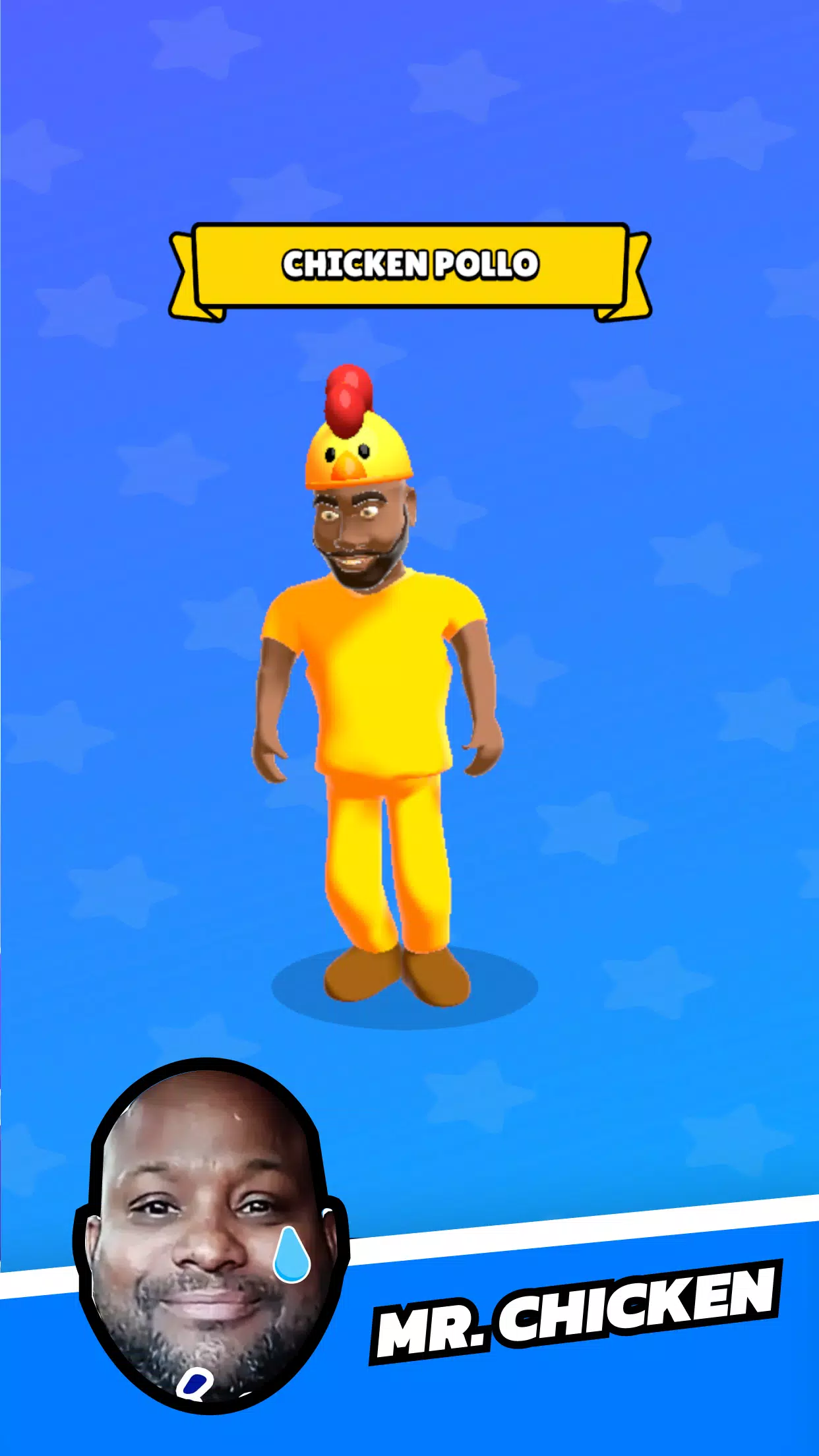
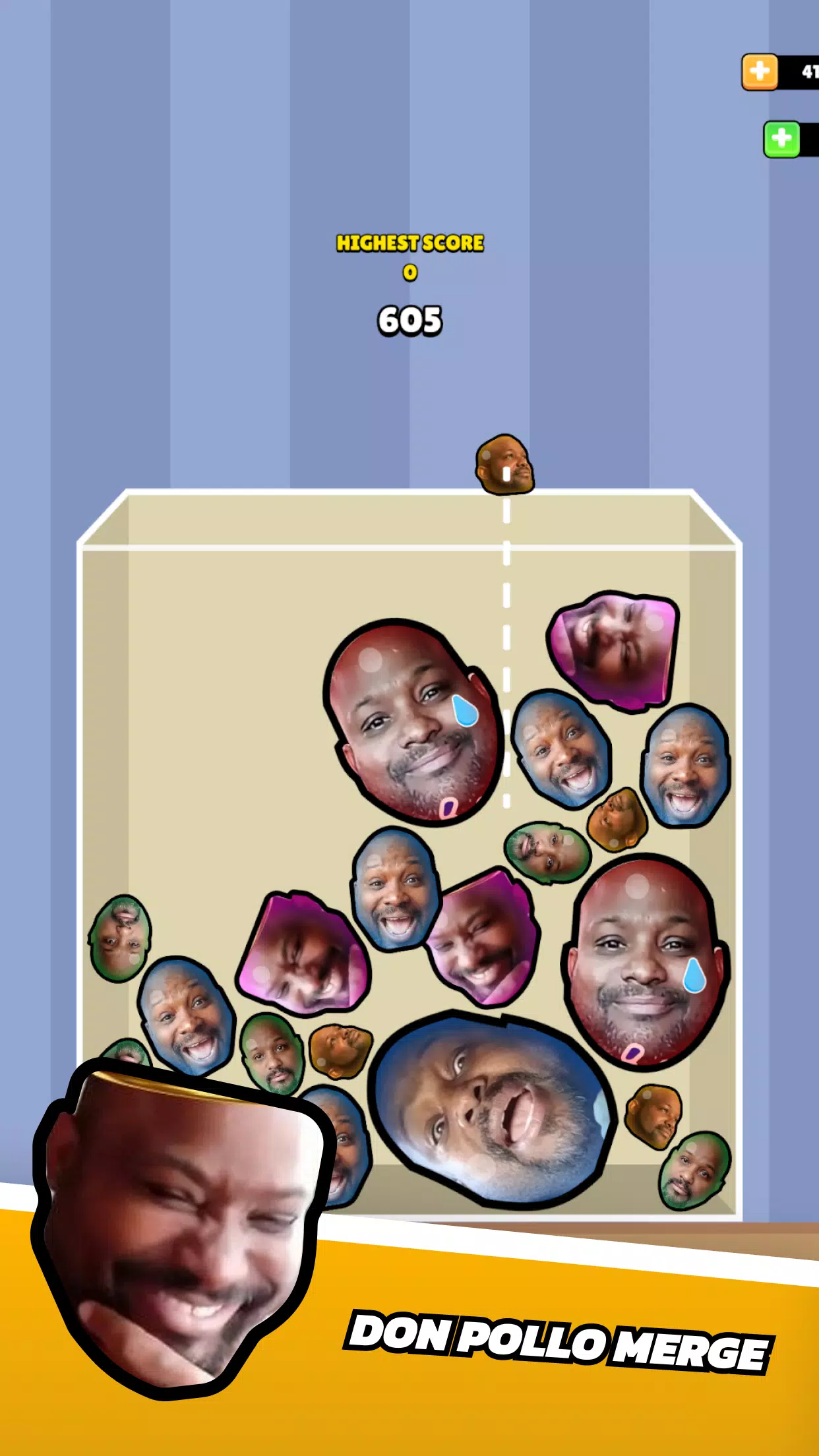
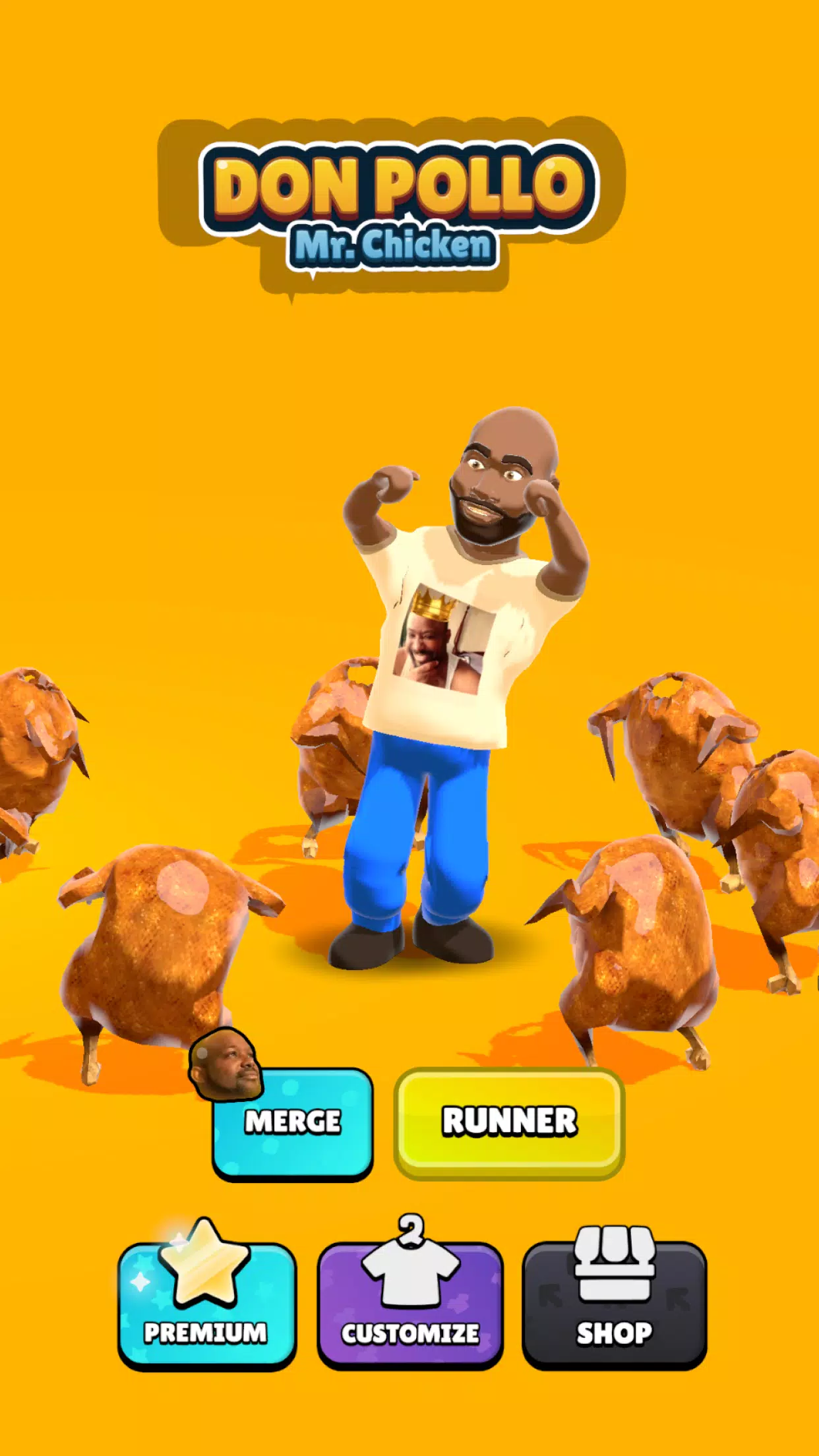

 Mô tả ứng dụng
Mô tả ứng dụng 



 Trò chơi như Don Pollo: Chicken Chase
Trò chơi như Don Pollo: Chicken Chase 
















